☆ 이 방법으로 인터넷 방송의 음악과 마이크 소리 또는 VoIP(디스코드, 카카오톡, 스카이프 등등) 통화를 자유롭게 믹스하고 제어하여 그 멋진 소리들을 독립형 인코더(butt, RadioCaster, SECaster 등등)로 송출해 보십시오!
☆ 적절한 VST 플러그인 사용으로 개성적인 나만의 소리를 만들어 보십시오!
추석 명절 연휴 때 거제도 집으로 와 오랜만에 데스크톱 pc를 켰어 이것저것을 하다가 보이스미터 포테이토를 열어 하드웨어 출력 A1 장치를 "Creative SBZ Series ASIO Device"로 변경하는데 에러 메시지 창이 뜨며 적용이 되지 않아 왜 그를까? 하고 에러 메시지를 확인해 보았습니다.
"failed to open main output device (A1) buffer size cannot be above 2048 samples."
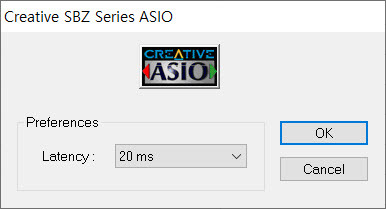
주 출력 장치(A1) 버퍼 크기는 2048 샘플을 초과할 수 없다고 하네요, 이 오류는 일반적으로 기본 2400 샘플 버퍼 크기를 사용하는 SoundBlaster ASIO 장치에서 발생한다고 합니다. 문제를 해결하기 위해 크리에이티브 ASIO 제어판을 열어 ASIO 장치를 현재(50 ms) 보다 짧은 대기 시간(20 ms)으로 구성하였습니다.
예) 20ms(1024 샘플) 또는 10ms(512 샘플).
※ SoundBlaster의 크리에이티브 ASIO 제어판 여는 방법
foobar2000에서 크리에이티브 ASIO 제어판 열기 참조
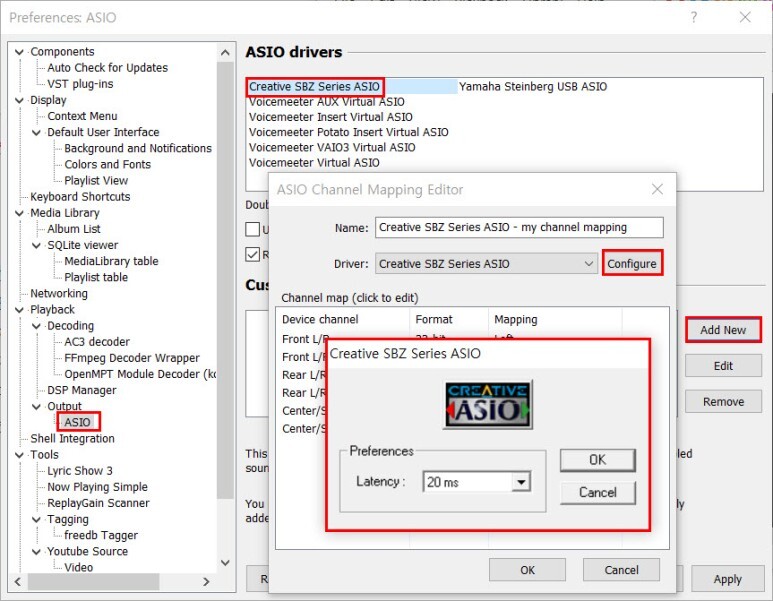
AIMP에서 크리에이티브 ASIO 제어판 열기 참조
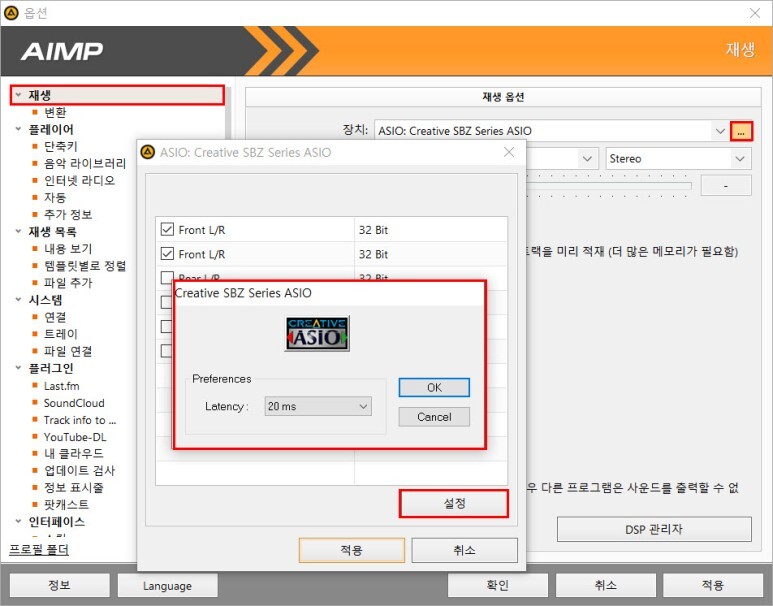
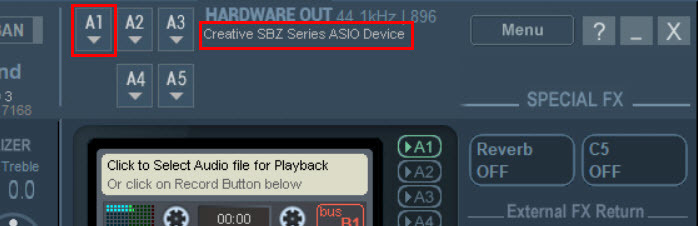
대기 시간 50m를 20 ms로 변경 후 보이스미터 포테이토 주 하드웨어 출력 A1이 "Creative SBZ Series ASIO Device"로 이상 없이 연결되었습니다!
VSTHost 중 Cantabile 4 (4064 버전)가 요즘 보이스미터와 잘 연결이 되는지 궁금하여 다음 진행을 하였습니다.
먼저 보이스미터 포테이토 시스템 설정을 열어 패치 인서트에 사용할 포트를 활성화하고 Cantabile 4 다운로드하고 설치... <Cantabile 4 사용자 설명서>

Cantabile 4의 Tools 메뉴에서 옵션 창을 열어 오디오 엔진 장치를 아래와 같이 잡아주고
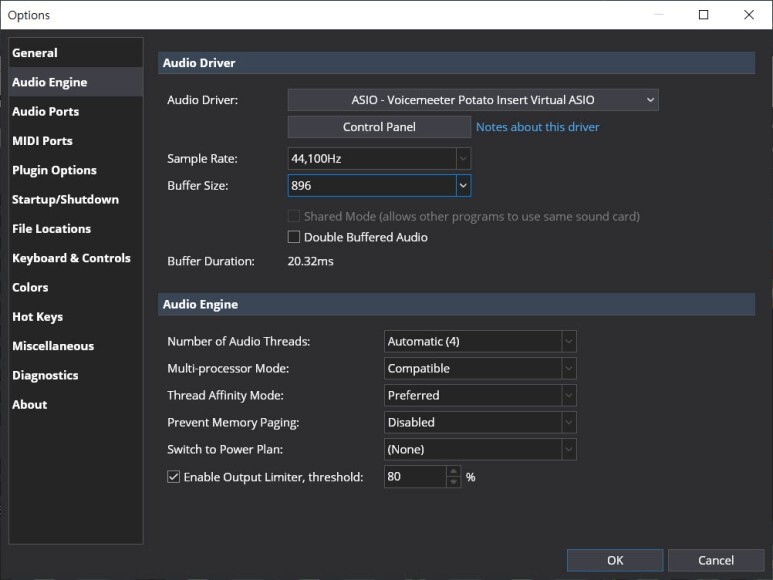
오디오 포트에서 사용할 입출력 포트를 추가
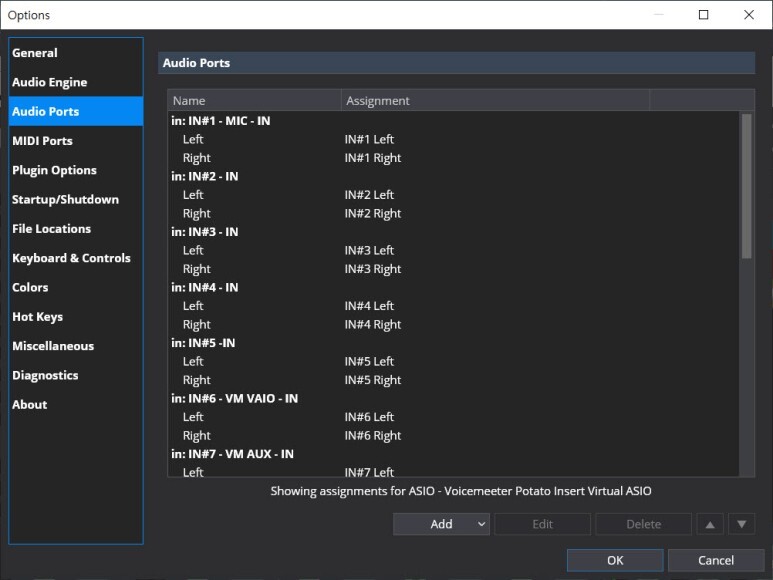
VST 플러그인도 추가한 다음
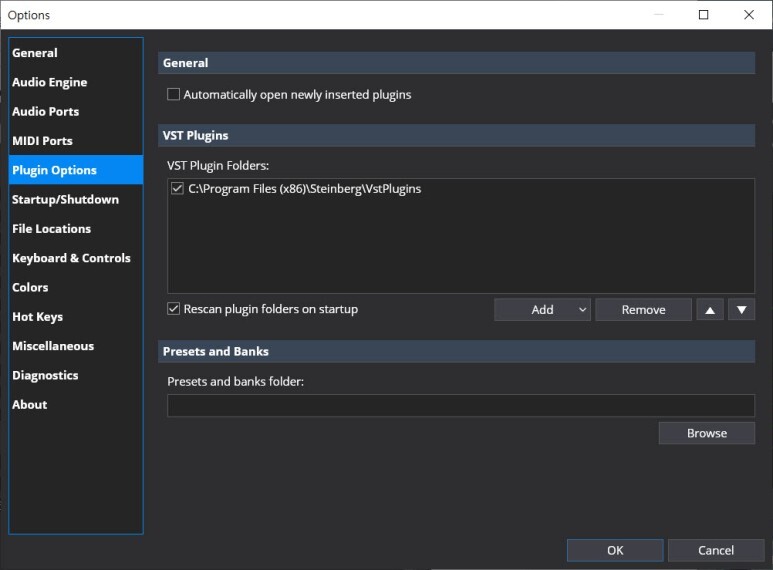
Cantabile 4 메인 화면으로 돌아와 각 포트와 플러그인을 연결하여 사운드 테스트를 해 보았습니다.
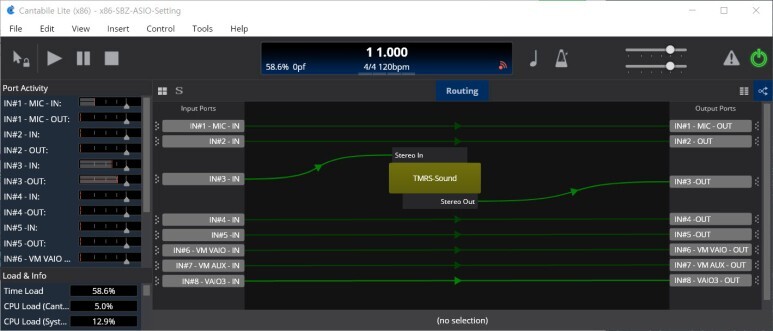
예전에는 Cantabile가 보이스미터와 만나면 사운드가 좀 불안했는데 지금 버전은 안정적이네요!
※ 보이스미터 패치 인서트와 VST호스트 Cantabile 연결 예
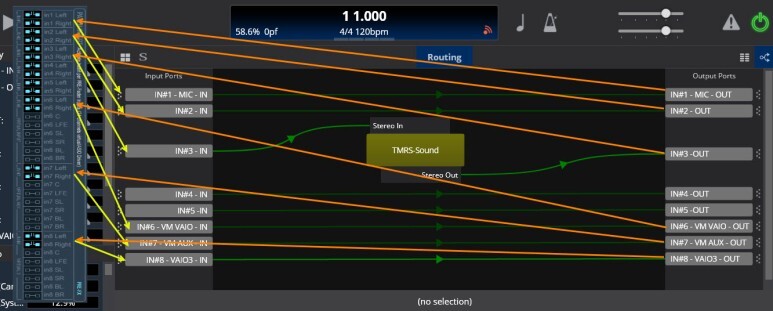
'Softwar_Tutorial > Virtual_Audio_Mixer' 카테고리의 다른 글
| Voicemeeter Potato(3.0.2.8 버전) 시스템 설정 / 옵션 (0) | 2023.12.05 |
|---|---|
| 가상 오디오 믹스(Voicemeeter)에 대하여 (0) | 2023.12.05 |
| 로컬 네트워크에서 시스템끼리 소리 송수신하기 VBAN(VB-Audio Network Protocol) (0) | 2022.04.05 |
| 보이스미터 'POTATO' 메인 화면 크기 줄이기(높은 DPI 설정 변경) (0) | 2022.04.05 |
| 보이스미터와 가상 오디오 케이블 이용한 방송 설정 및 사용법 (0) | 2022.04.05 |
